كيفية تفعيل وضع التصفح المتخفي على خرائط جوجل
الموقع معلومات شخصية. تُضاف إلى الصور التي نلتقطها بهواتفنا، وتُستخدم عند البحث عن الاتجاهات باستخدام خدمة الخرائط. خرائط جوجل
 الآن عندما وضعت Samsung الكاميرا الرائعة 5 ميجا بكسل في Vibrant ، نعتقد أنها انجرفت قليلاً مع وظيفة اللمس للتركيز. المزيد عن ذلك في فترة وجيزة ، الواجهة كبيرة وجريئة جدًا وتشغل ما يقرب من 3/4 الشاشة عندما تحاول تكوين أي إعدادات. في حين أن هذا قد لا يزعج البعض ويجذب البعض ، إلا أننا نجده مشوشًا للغاية. وماذا حدث لتمرير أصابعك عبر القائمة للتمرير عبر الخيارات المختلفة؟ يحاول تطبيق MIUI Camera إصلاح كل ذلك. تابع القراءة لمعرفة المزيد عن هذا التطبيق.
الآن عندما وضعت Samsung الكاميرا الرائعة 5 ميجا بكسل في Vibrant ، نعتقد أنها انجرفت قليلاً مع وظيفة اللمس للتركيز. المزيد عن ذلك في فترة وجيزة ، الواجهة كبيرة وجريئة جدًا وتشغل ما يقرب من 3/4 الشاشة عندما تحاول تكوين أي إعدادات. في حين أن هذا قد لا يزعج البعض ويجذب البعض ، إلا أننا نجده مشوشًا للغاية. وماذا حدث لتمرير أصابعك عبر القائمة للتمرير عبر الخيارات المختلفة؟ يحاول تطبيق MIUI Camera إصلاح كل ذلك. تابع القراءة لمعرفة المزيد عن هذا التطبيق.
لقد اختبرنا هذا التطبيق ، على Samsung Galaxy S ، والذي هو في الأساس نفس تطبيق T-Mobile Vibrant. واجهة الكاميرا كما ترى بسيطة للغاية مع وضع كل شيء بوضوح. تدور الرموز بشكل جيد عند التبديل إلى الوضع الأفقي أو الرأسي. هل ترى بقعة التركيز الخضراء تلك؟ نعم ، هذا شيء لفت انتباهنا بالفعل. لا ، نحن لا نحب اللون الأخضر ، لكننا نحب قدرة التطبيق على التركيز التلقائي على عكس تطبيق الكاميرا الأصلي الذي لن يركز إلا تلقائيًا إذا وجد بعض الوجوه الجيدة المظهر. نعم ، التطبيق الأصلي لا يركز تلقائيًا على الكائنات ، عليك النقر على الشاشة وهذا هو المكان الذي يركز عليه. يعد هذا دافعًا كبيرًا لعدد قليل من الأشخاص للانتقال إلى هذا التطبيق ، مع الأخذ في الاعتبار أن اللمس للتركيز ليس بهذه السهولة في الواقع.


يمكنك أدناه مشاهدة كيف يتم عرض الخيارات الموجودة في التطبيق. لكي نكون منصفين ، لم نكن معجبين بالخيارات التي يوفرها هذا التطبيق. بالمقارنة مع تطبيق الكاميرا الأصلي ، تبدو هذه الميزات مهملة جدًا. ومع ذلك ، يمكنك التنقل بين هذه الخيارات عن طريق تمرير الأصابع بدلاً من الضغط على أزرار الاتجاه.
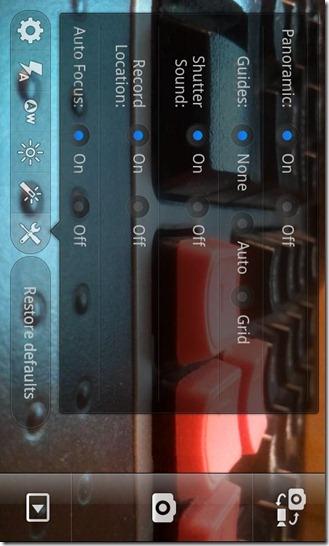
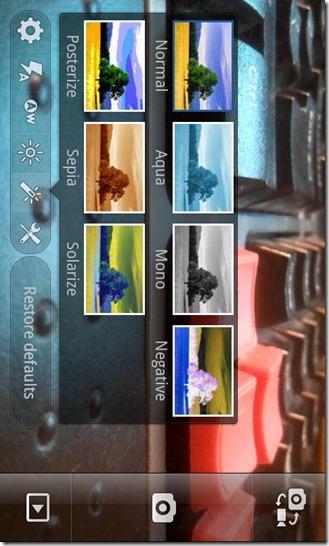
الآن مجال الاهتمام الأخير الذي وجه بالفعل ضربة كبيرة لهذا التطبيق ؛ مسجل الفيديو. لا يوجد تسجيل بدقة 720p !؟ هذا كل شيء ، لا نهتم إذا كان هذا التطبيق يمكنه رؤية الجدران بعد الآن! يمكنك أن ترى بوضوح ما حدث عندما حاولنا النقر على خيار 720p.
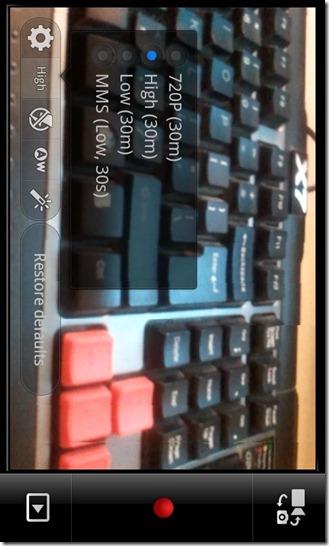
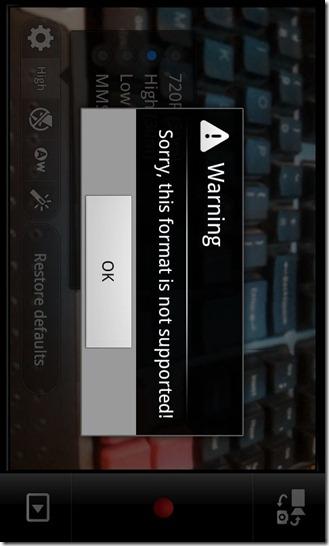
إذن ، ماذا تفعل بمثل هذه التطبيقات؟ أعني أننا أحببنا حقًا جانب التركيز التلقائي للتطبيق ، ولكن أين يترك هذا القصور في تسجيل الفيديو؟ إذا كان بإمكانك إدارة تطبيقين للكاميرا ، أحدهما للتسجيل والآخر لالتقاط الصور ، فيجب أن يتم ذلك بشكل جيد. حسنًا ، ليس لدينا المزيد لنقوله بعد خيبة الأمل في تسجيل 720p.
نظرًا لأن هذا التطبيق ليس في السوق وتم تسريبه على مطوري XDA ، يجب عليك تثبيت هذا التطبيق عبر الاسترداد. أيضًا ، لن يحل هذا التطبيق محل تطبيق الكاميرا الأصلي. لذلك دعنا نثبته!
متطلبات:
تم تثبيت استرداد ClockworkMod. راجع دليلنا حول كيفية تثبيت استرداد ClockworkMod على Samsung Captivate .
تعليمات:
هذا كل شيء ، تم تثبيت تطبيق MIUI Camera الآن على هاتفك ، العب معه!
للحصول على التحديثات والاستفسارات المتعلقة بهذا التطبيق ، قم بزيارة موضوع المنتدى على XDA-Developers .
الموقع معلومات شخصية. تُضاف إلى الصور التي نلتقطها بهواتفنا، وتُستخدم عند البحث عن الاتجاهات باستخدام خدمة الخرائط. خرائط جوجل
كيفية كتم صوت قصة المستخدم على Instagram
كيفية إصلاح الصورة الرمزية العارية في PUBG على الهاتف المحمول
إذا كنت من ذوي الميول الفنية، فسوف تتعرف على الفور على اسم Wacom، وهي الشركة التي صنعت لنفسها اسمًا من خلال الأجهزة اللوحية للرسم الرقمي.
تجربة عملية مع Microsoft Edge لنظامي التشغيل iOS وAndroid
متى كانت آخر مرة سجلت فيها دخولك إلى فيسبوك؟ شبكة التواصل الاجتماعي جزءٌ أساسيٌّ من حياتنا لدرجة أننا نترك حساباتنا عادةً.
أصبحت الكتابة جزءًا أساسيًا من أسلوب حياتنا العصري. لا يُمكن استخدام معظم المنتجات التقنية المتوفرة في السوق اليوم دون الكتابة.
يعتبر الفريق الذي يقف وراء DiskDigger - وهو حل مجاني شائع لاستعادة البيانات لنظام التشغيل Windows - أن بيانات Android الخاصة بك مهمة بنفس القدر أيضًا، وبالتالي،
بشكل عام، عندما تحتاج إلى فتح التطبيقات على جهاز Android الخاص بك، يمكنك القيام بذلك من الشاشة الرئيسية أو درج التطبيقات أو قائمة التطبيقات الأخيرة، والتي كانت موجودة أولاً
هناك مئات الطرق لمواكبة الأخبار؛ تويتر، ريديت، آر إس إس، النشرات الإخبارية، وغيرها. لا شك أن زوال جوجل ريدر فتح المجال وأثّر







